

 STM32CubeIDE入门教程 STM32CubeIDE安装使用教程
STM32CubeIDE入门教程 STM32CubeIDE安装使用教程
描述
1.简介
STM32CubeIDE是一个高级C / C ++开发平台,具有用于STM32微控制器和微处理器的外设配置,代码生成,代码编译和调试功能。它基于Eclipse® / CDT框架和GCC工具链进行开发,并基于GDB进行调试。它允许现有几百插件是完成了Eclipse的功能整合® IDE。
STM32CubeIDE集成了STM32CubeMX的STM32配置和项目创建功能,以提供多合一的工具体验,并节省安装和开发时间。从选择板子或示例中选择空的STM32 MCU或MPU或预配置的微控制器或微处理器后,将创建项目并生成初始化代码。在开发过程中的任何时候,用户都可以返回外围设备或中间件的初始化和配置,并重新生成初始化代码,而不会影响用户代码。
STM32CubeIDE包括构建和堆栈分析器,可为用户提供有关项目状态和内存要求的有用信息。
STM32CubeIDE还包括标准和高级调试功能,包括CPU内核寄存器,存储器和外设寄存器的视图,以及实时变量监视,Serial Wire Viewer接口或故障分析器。
2.软件包下载
1.去ST官网下载软件安装包:https://www.st.com/content/st_com/en.html
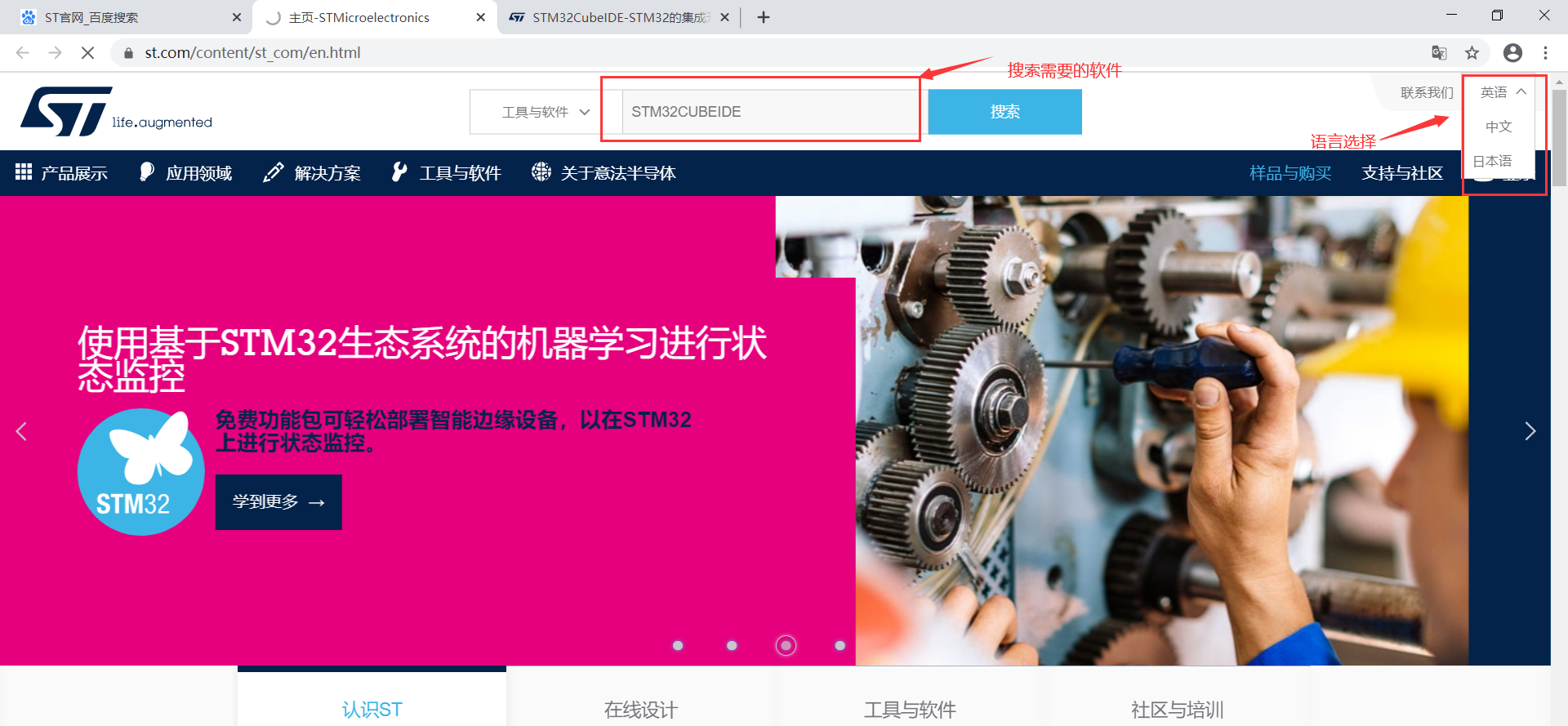

3.软件安装
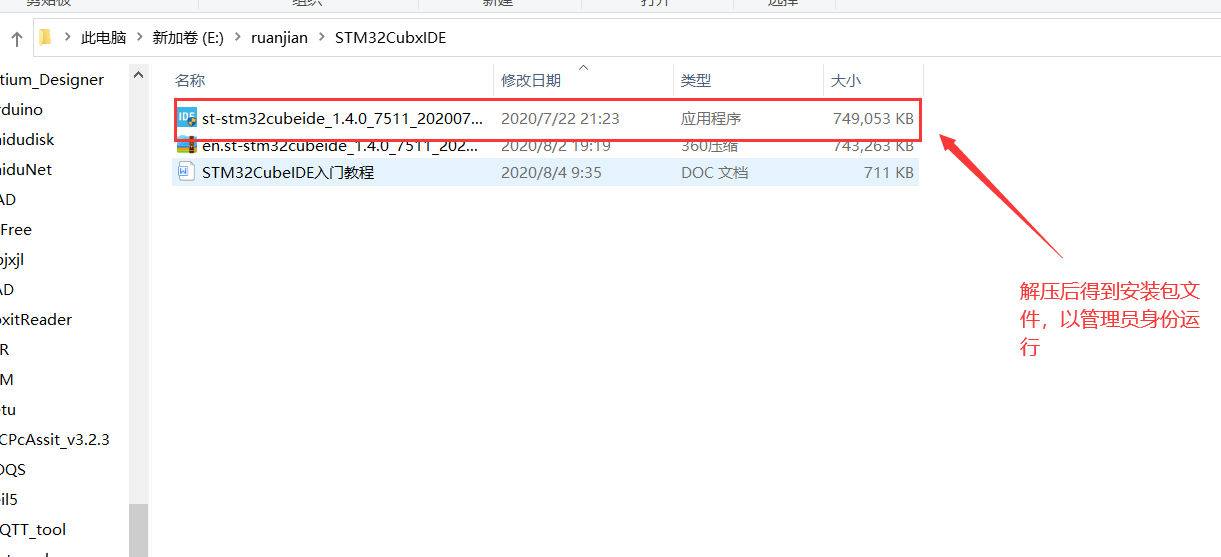
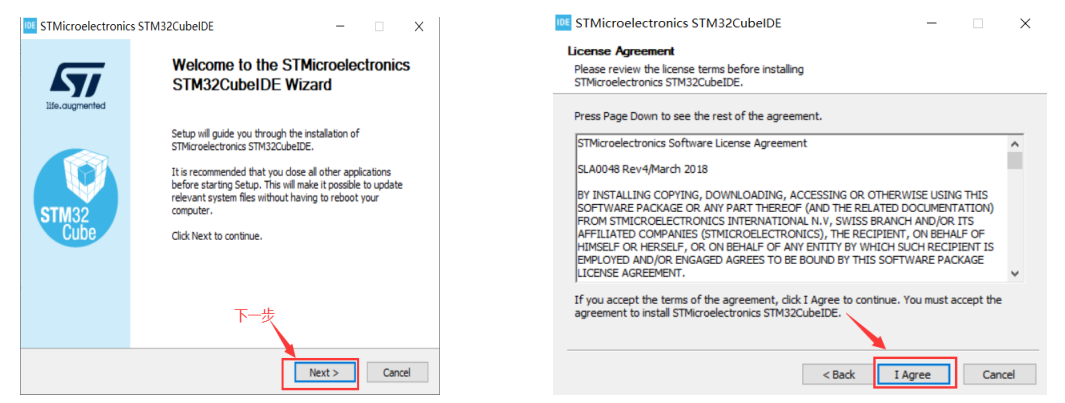
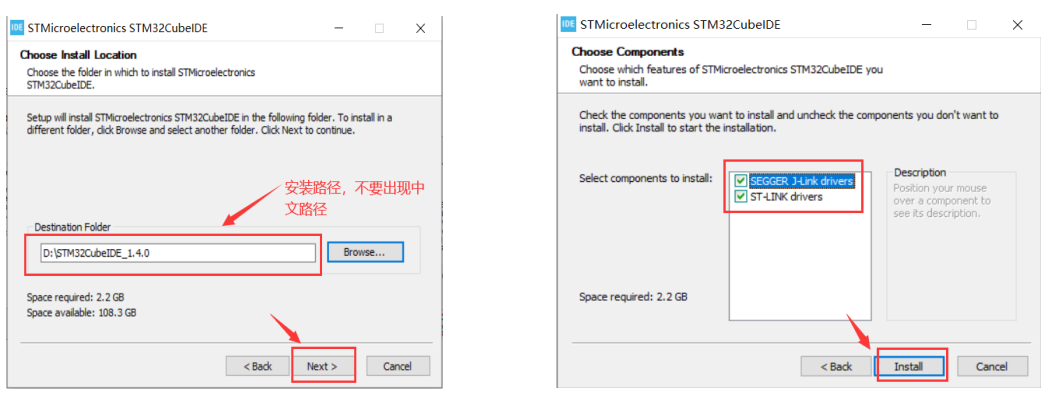
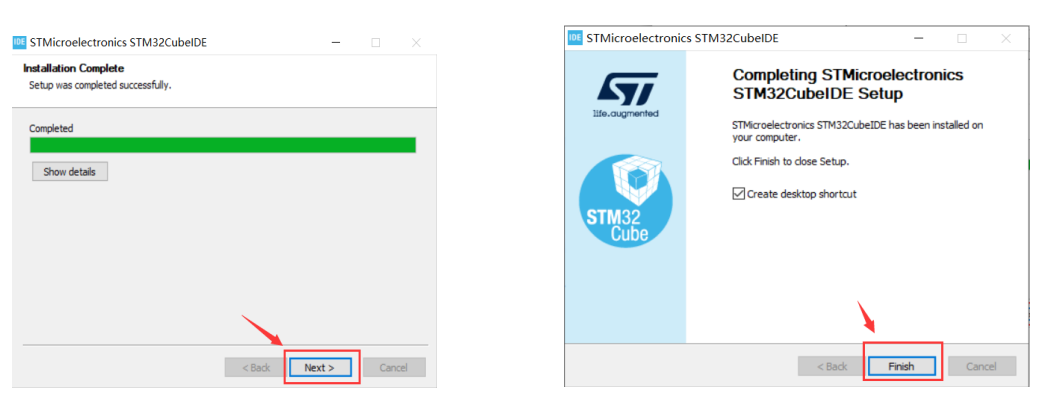
4.创建工程
4.1打开软件,选择工作区路径,不要出现中文名称。
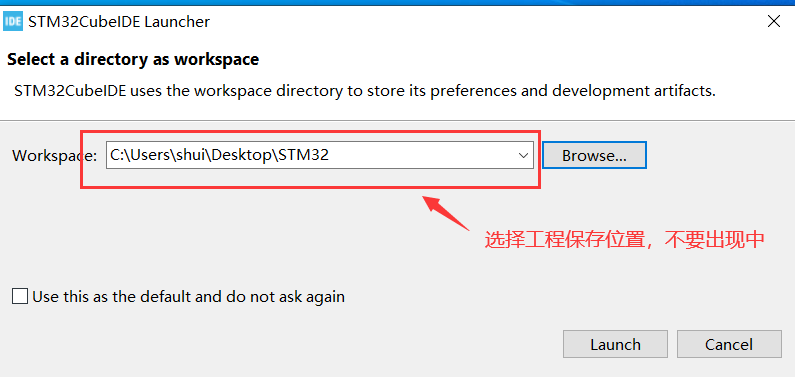
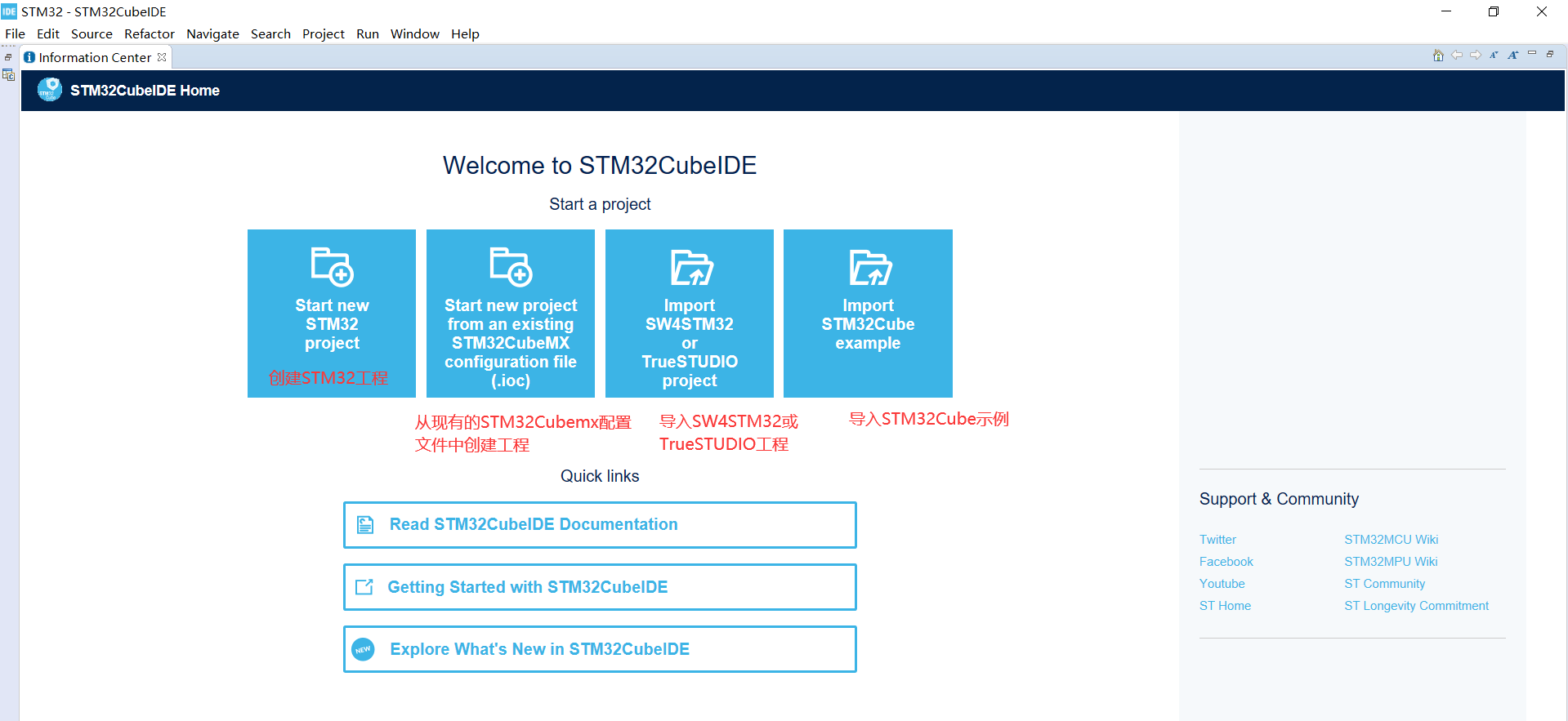
4.2 选择直接创建STM32工程,我们这里以STM32F103C8为例驱动LED灯。
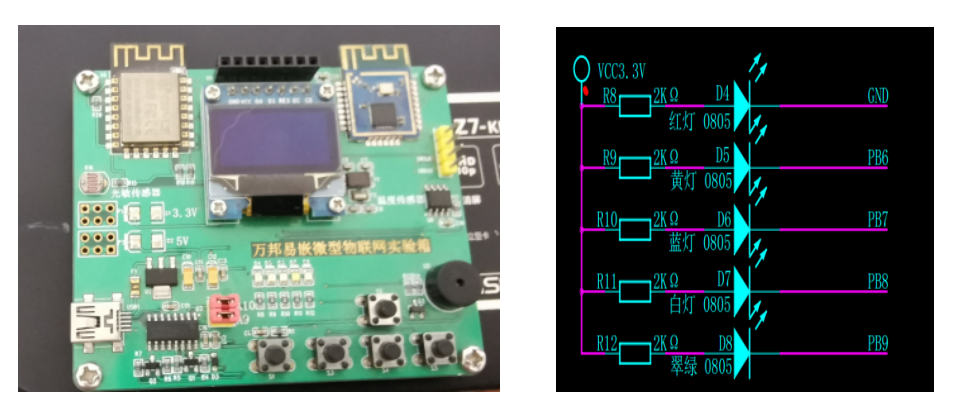
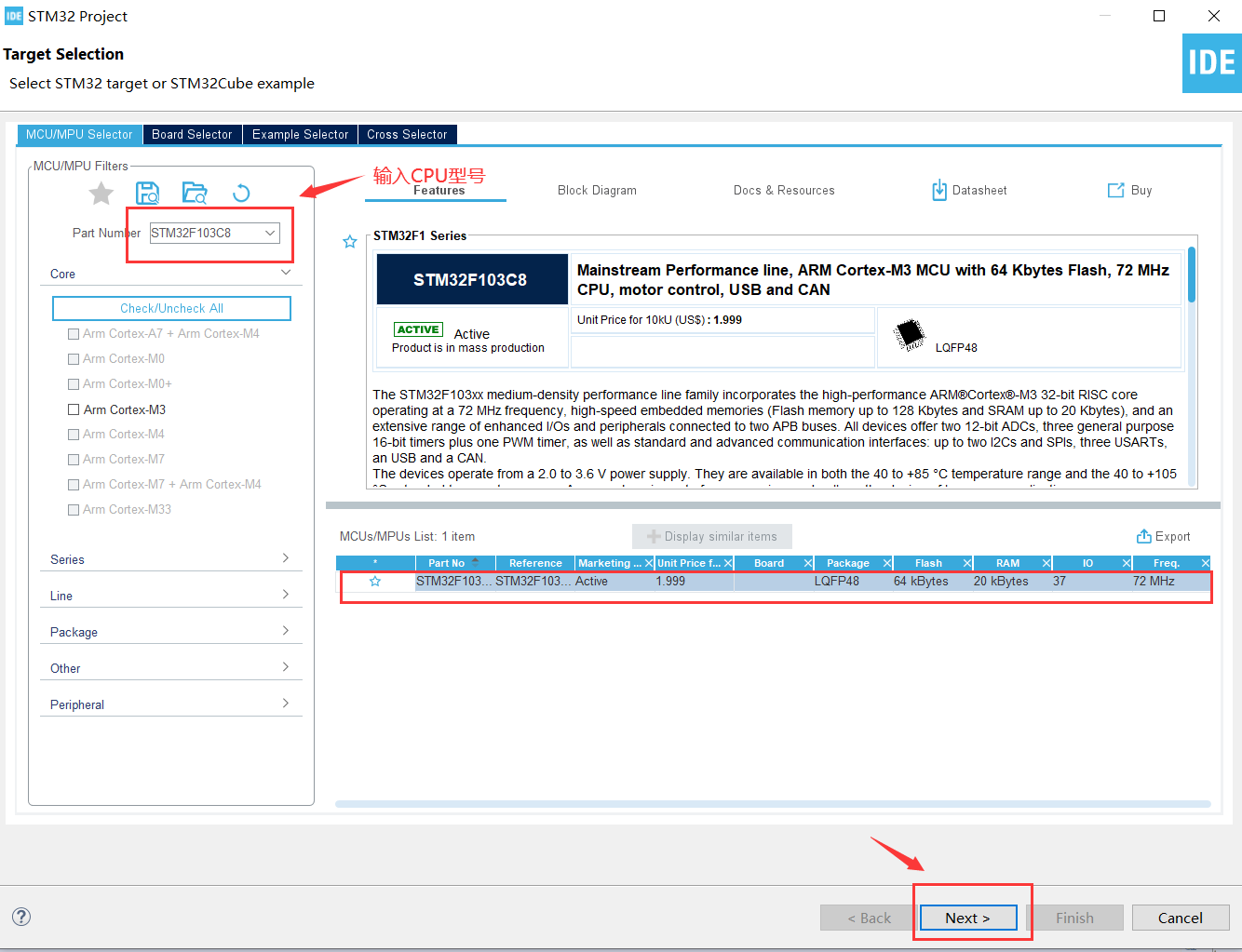
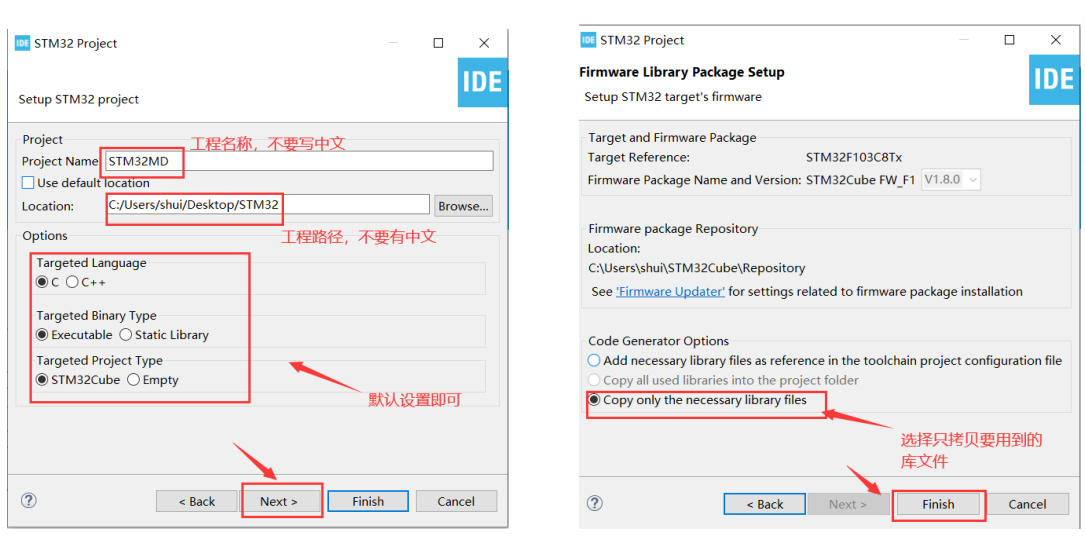
4.3 参数配置时钟源选择。
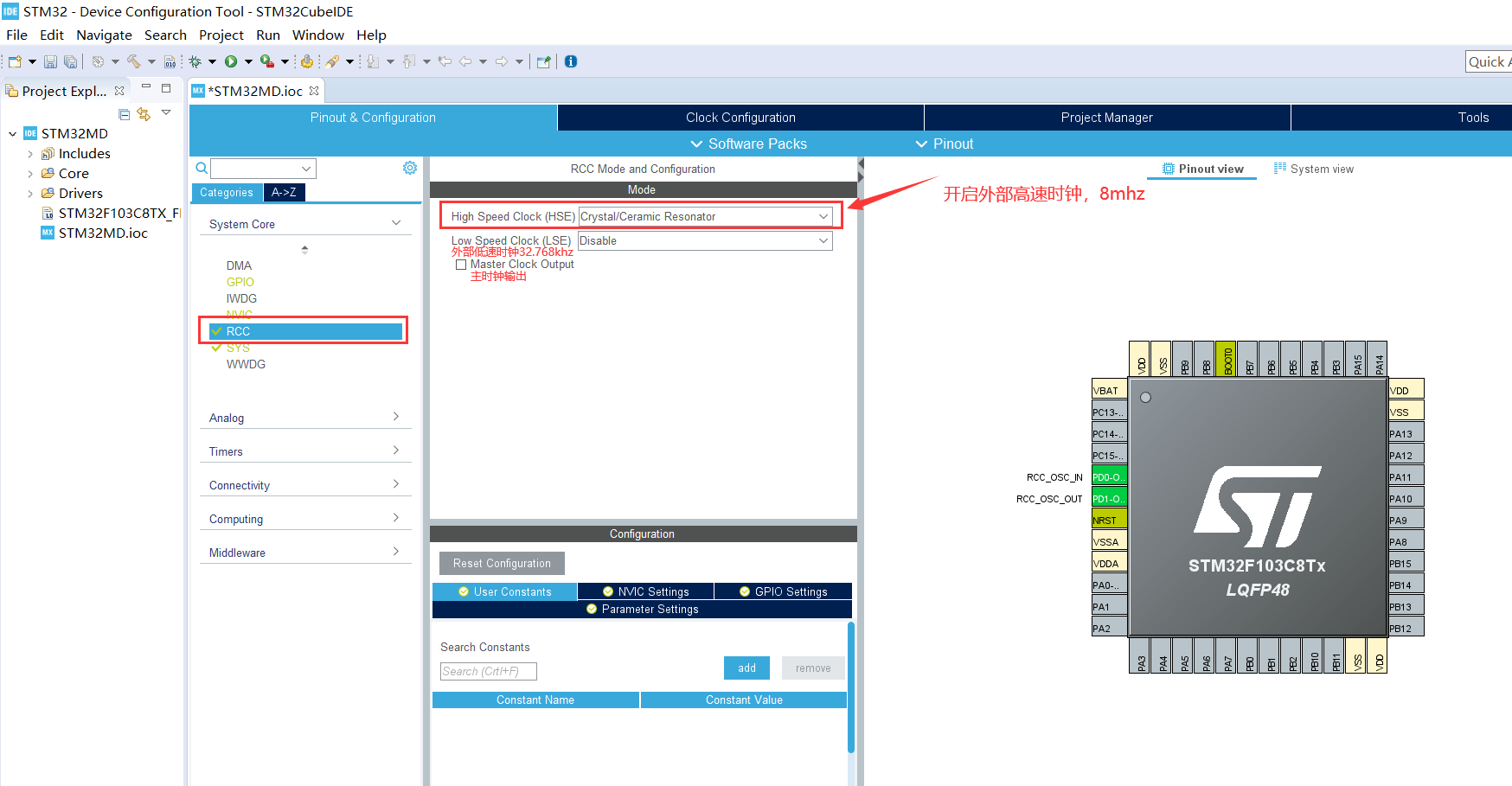
4.4 时钟树配置。
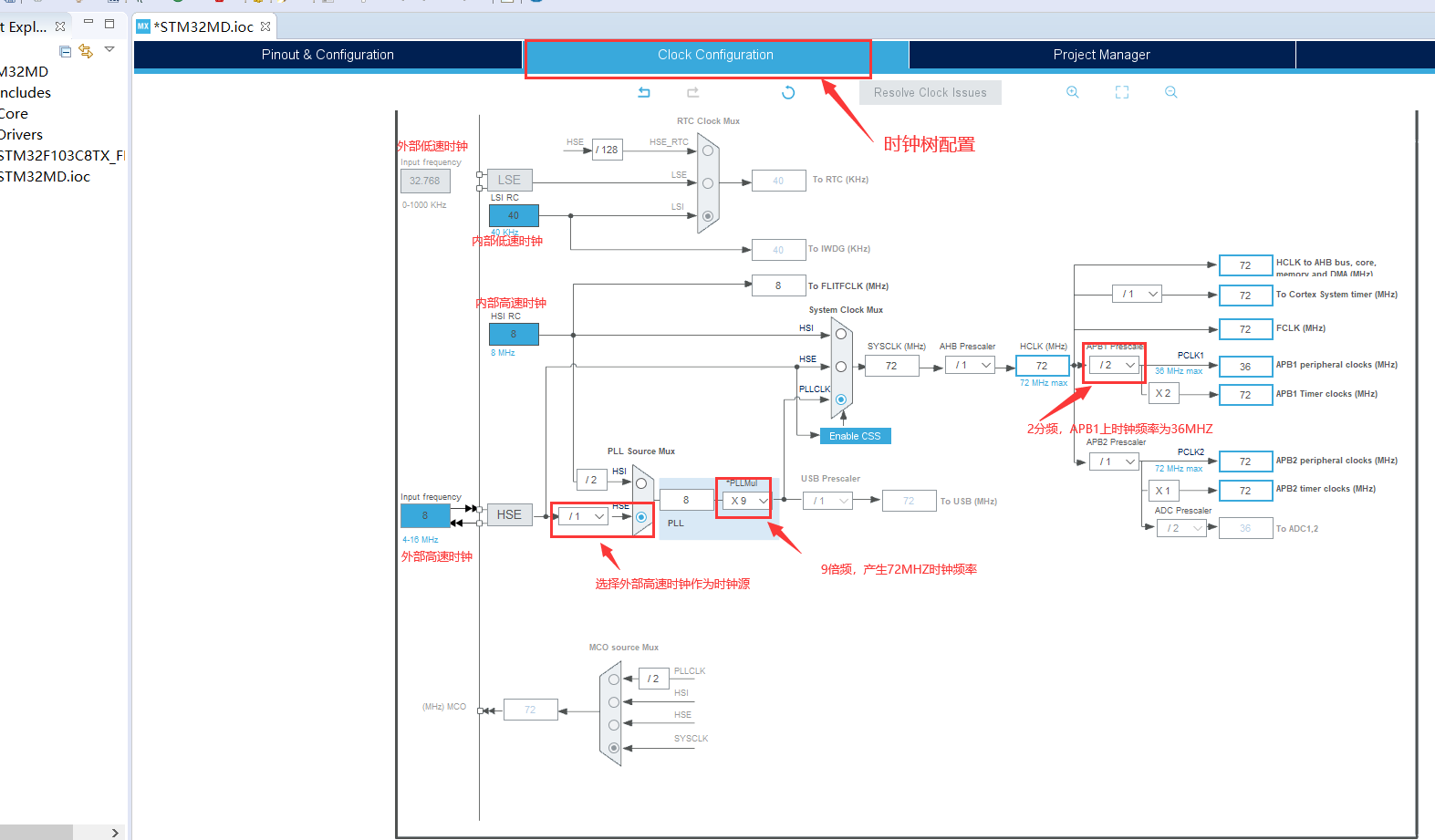
4.5 配置GPIO口:LED1--PB6 ;LED2--PB7; LED3--PB8 ;LED4--PB9。
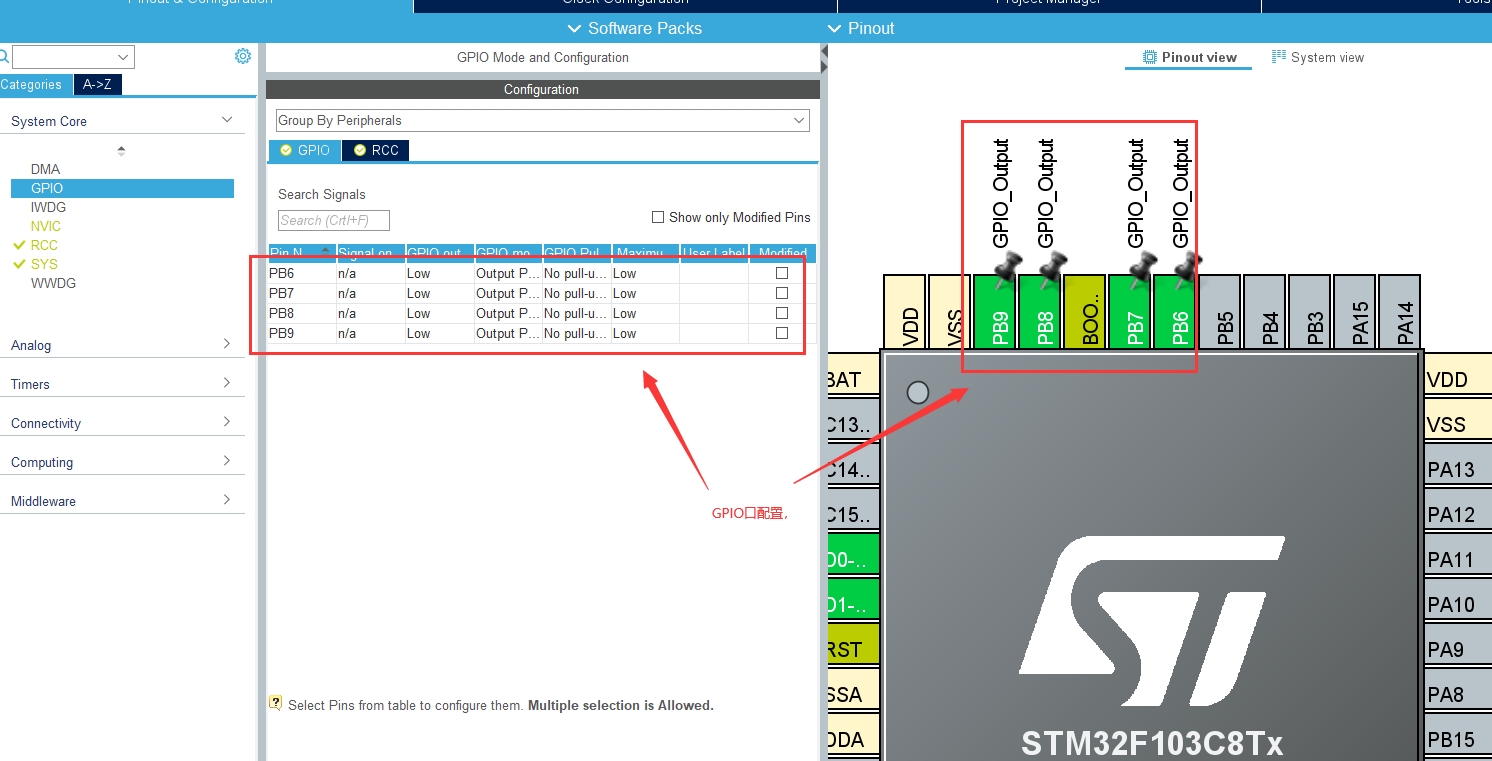
4.6 GPIO口基本参数配置,以PB6为例,其她三个配置相同。


4.7 工程参数设置。
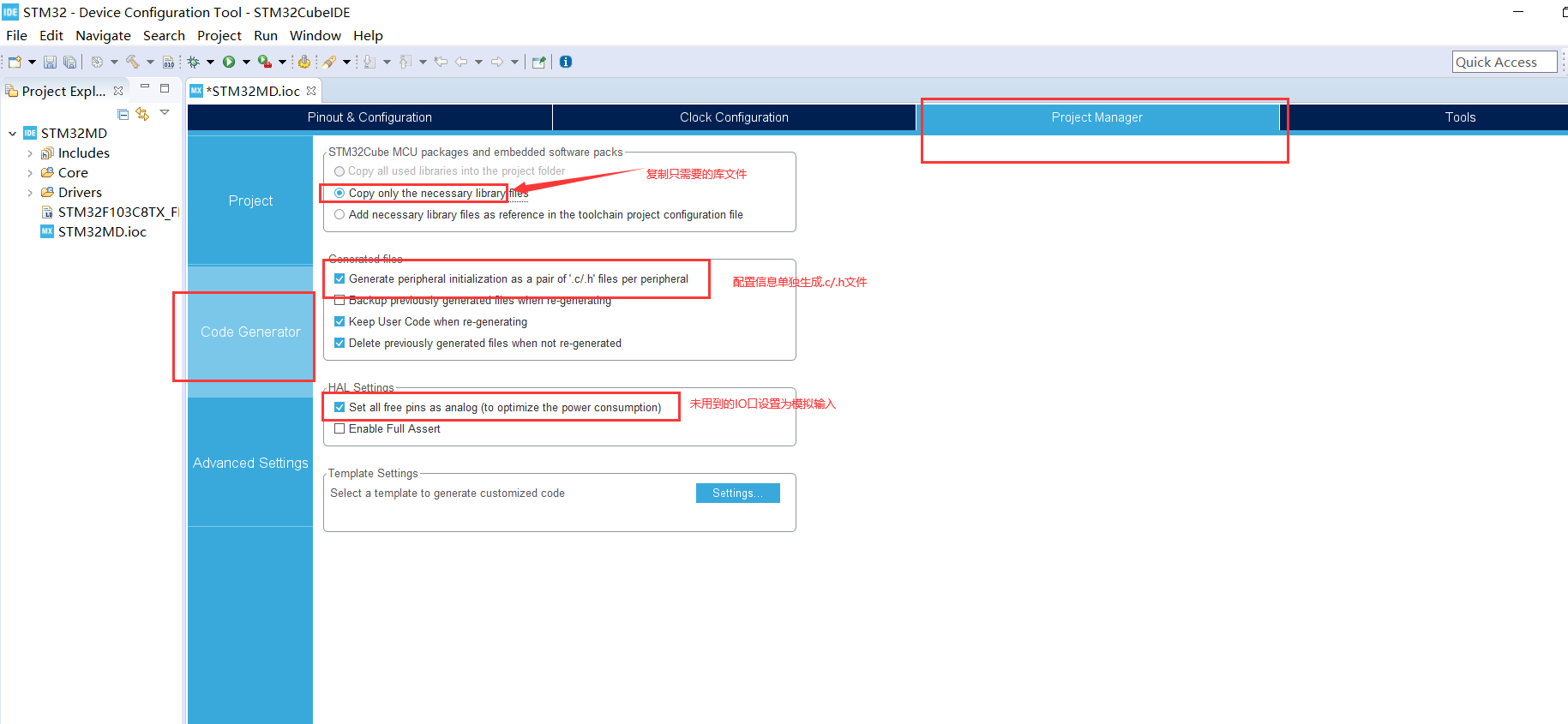
4.8 生成代码。
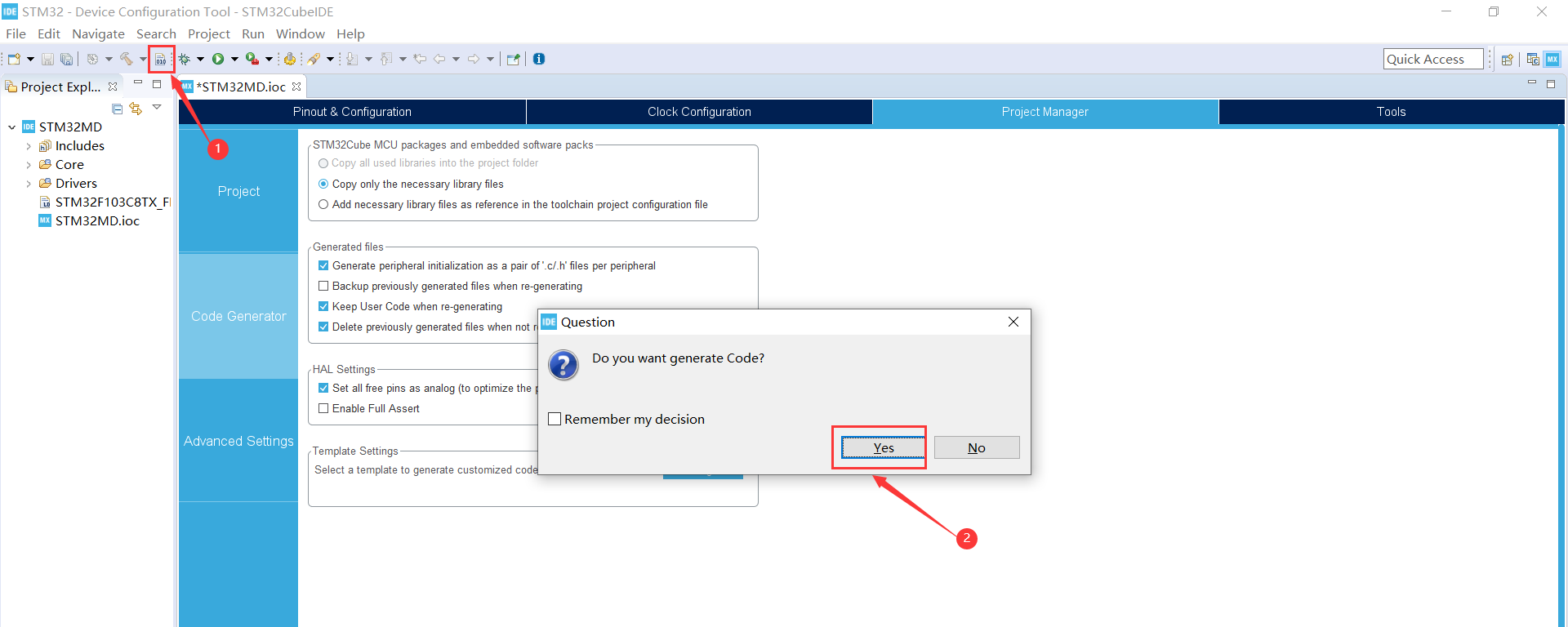
4.9 实现500ms闪烁一次。
- Alt+/ :补全代码
- CTRL+ “-”:缩小字体
- CTRL+SHIFT+”+”:放大字体
- CTRL+TAB: .c和.h文件切换
- CTRL+/:注释
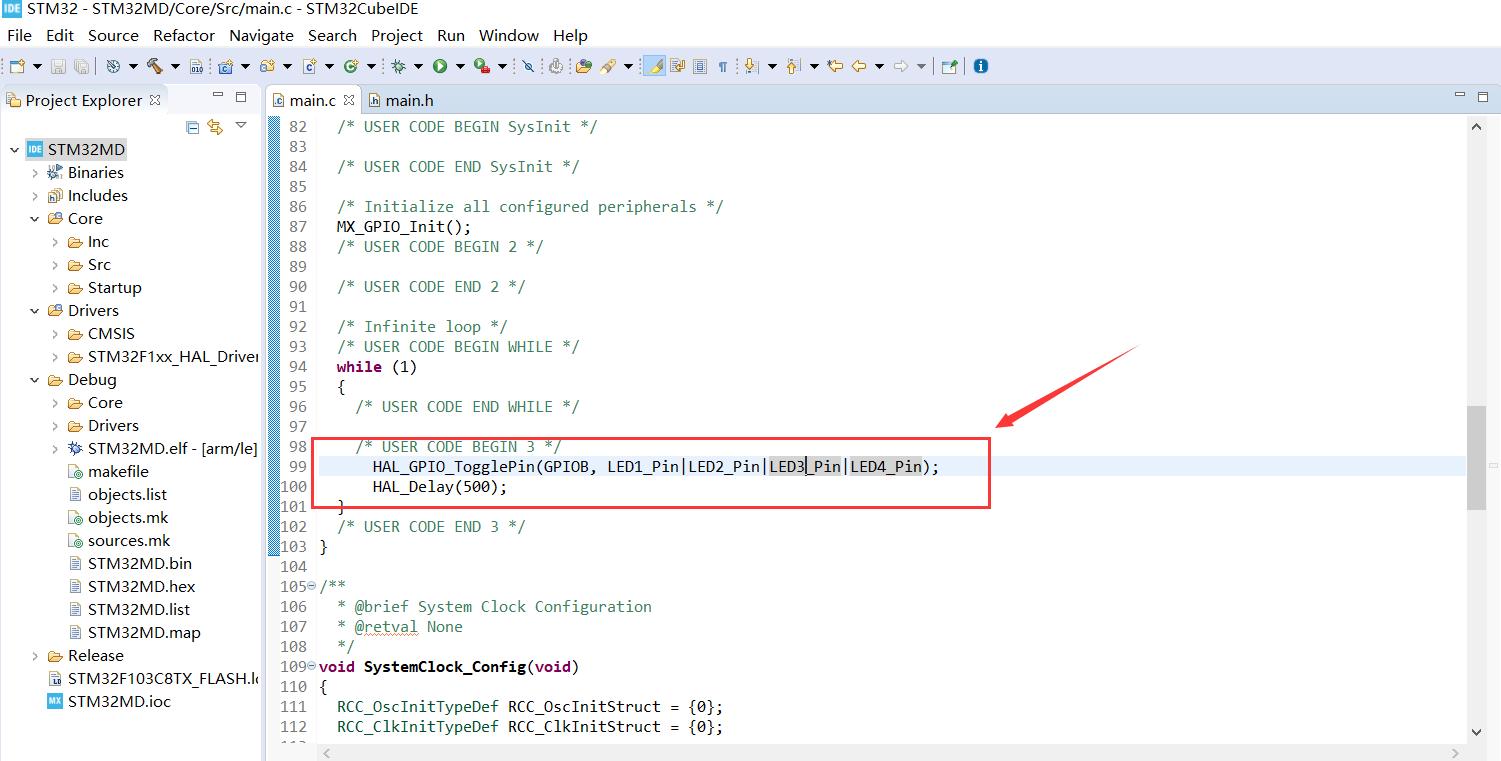
4.10 生成.hex文件设置。
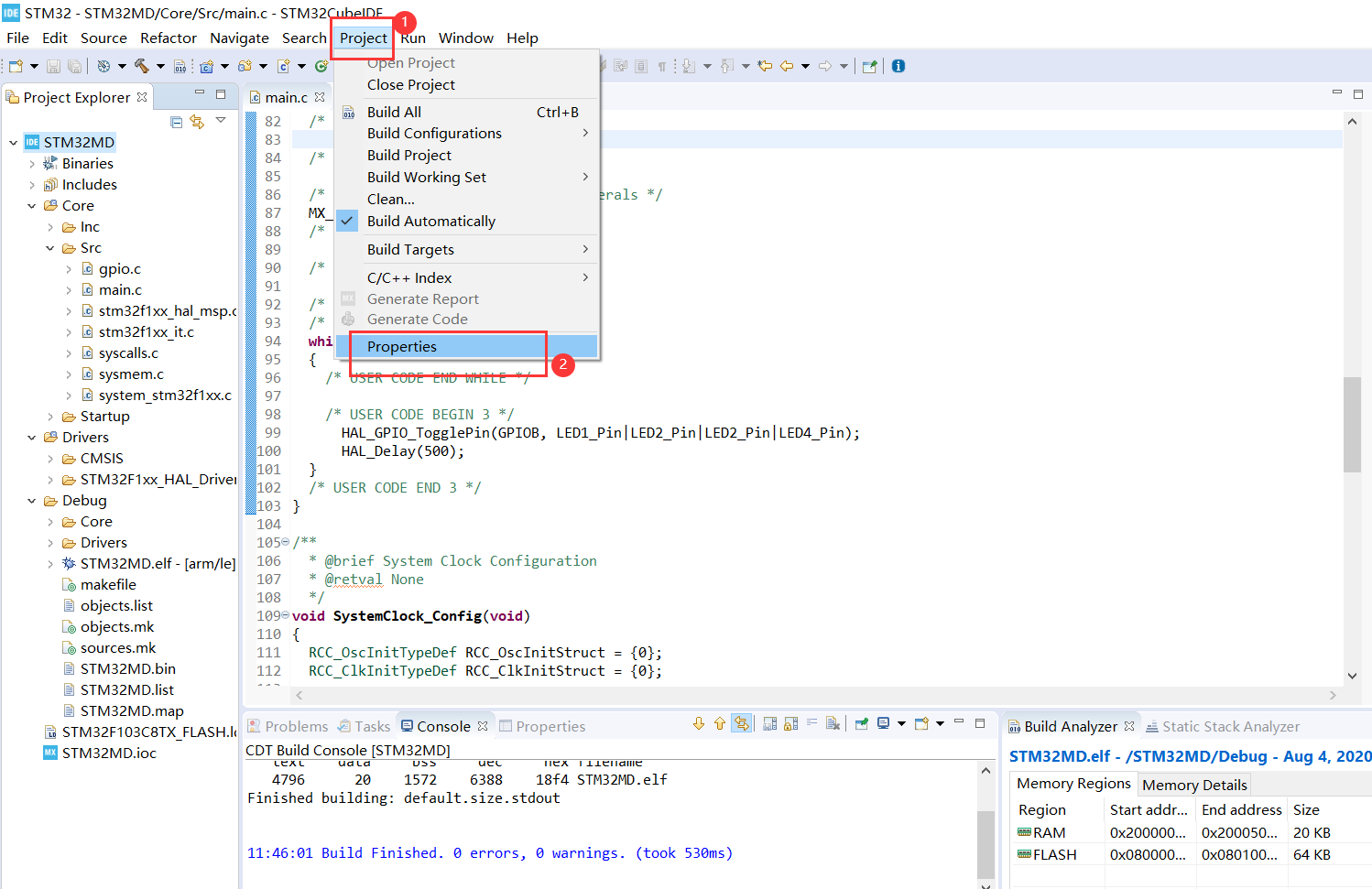
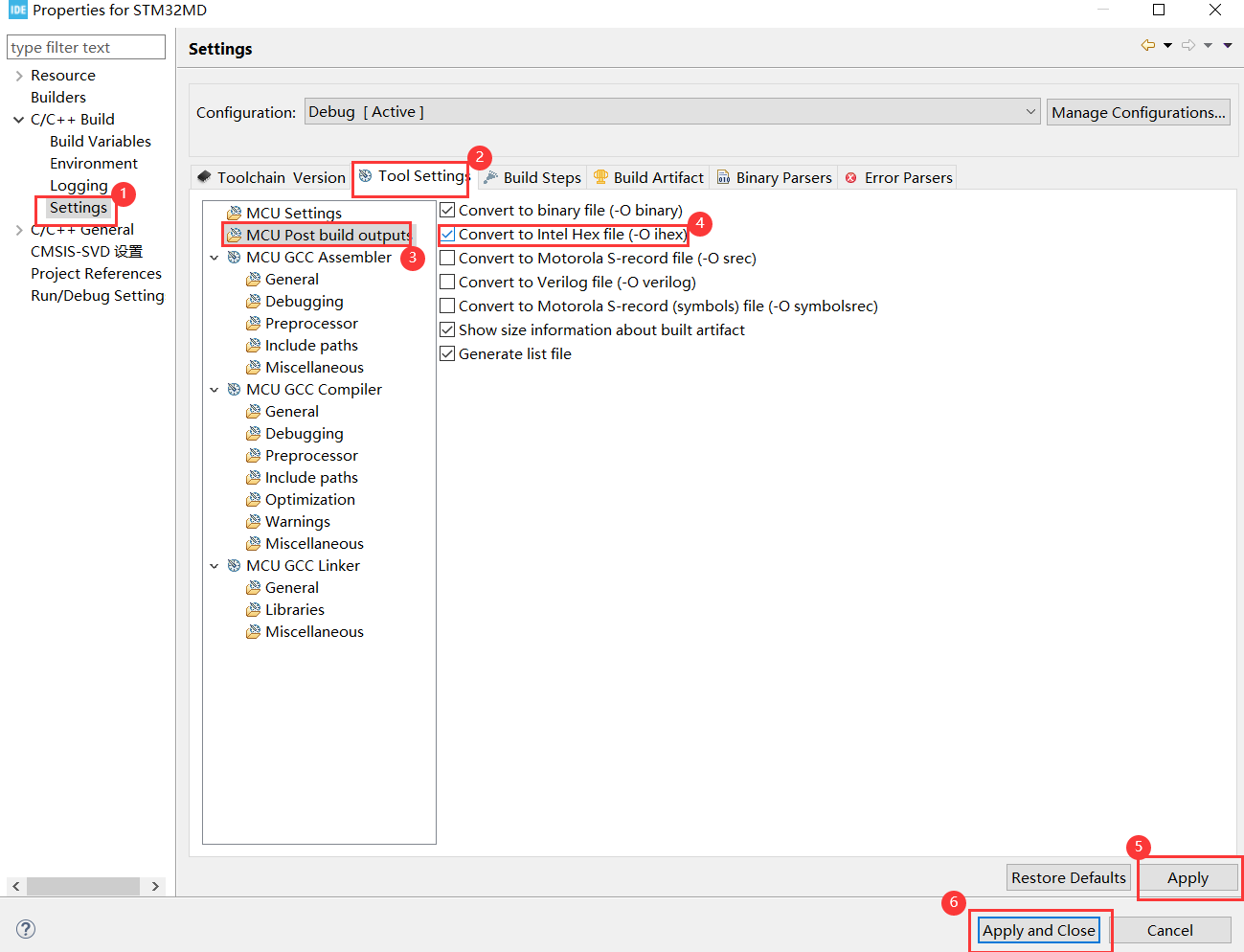
4.11 编译工程。
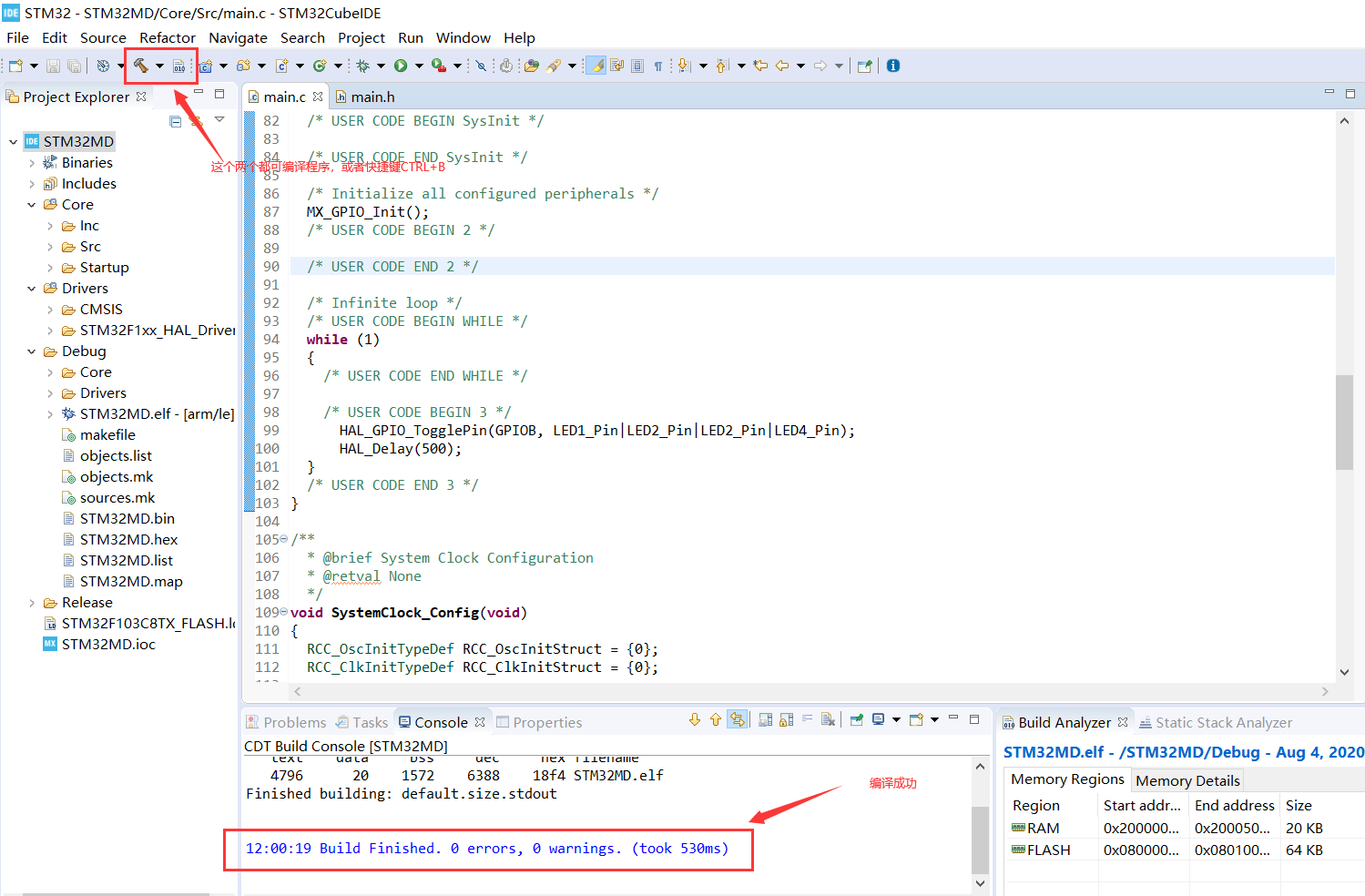
4.12生成可执行文件路径:在你所保存的工程路径下的Debug目录下。
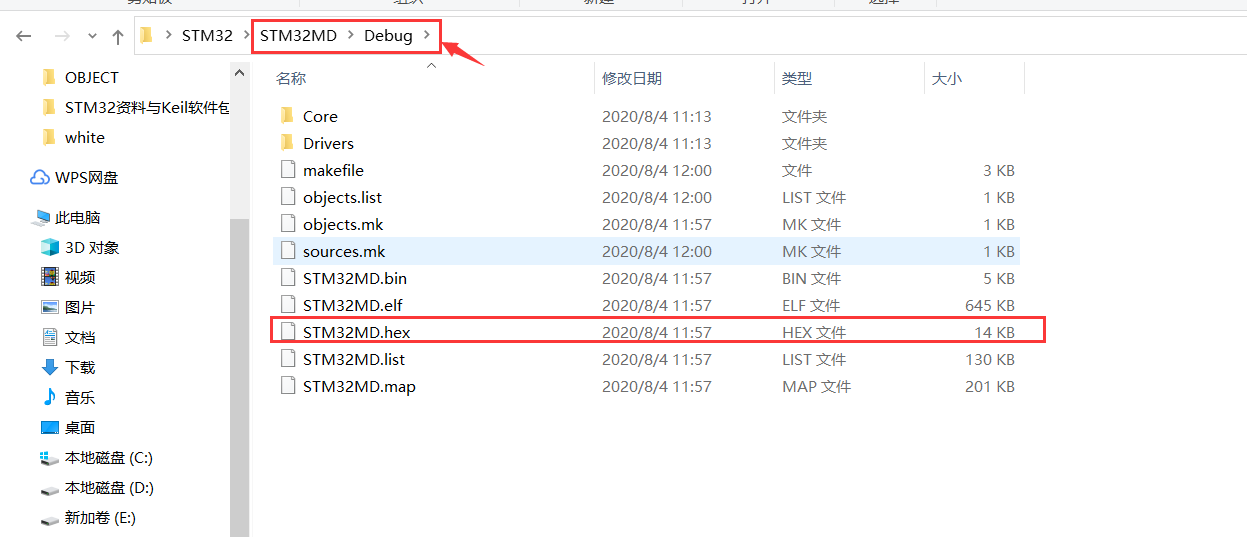
4.13 效果展示。
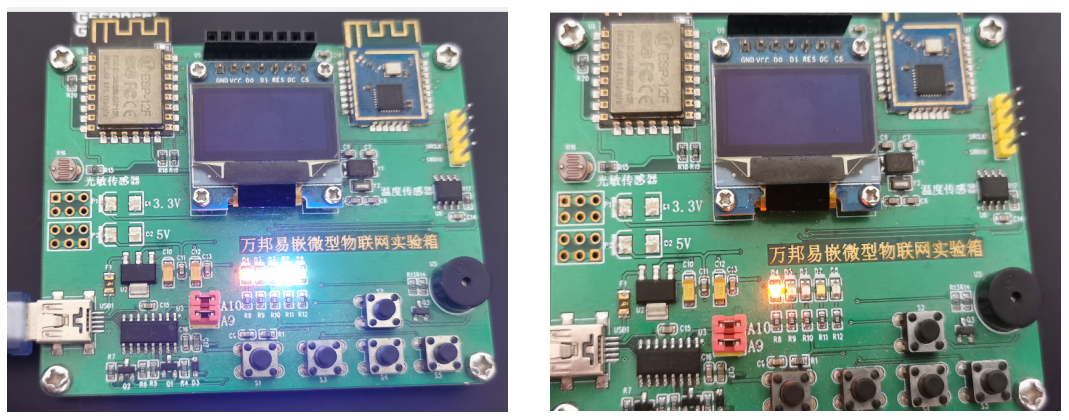
5.自定义.c和.h文件
5.1创建文件夹。
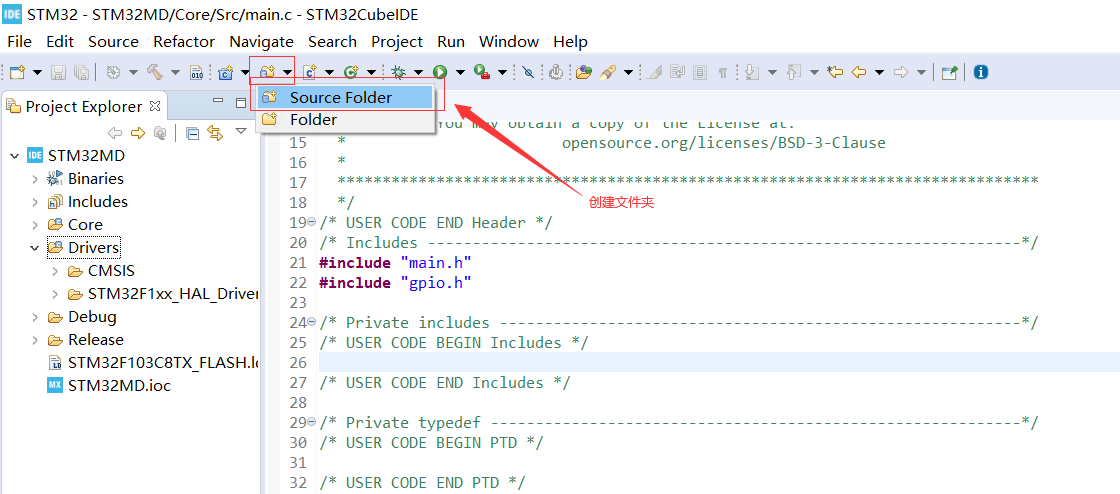
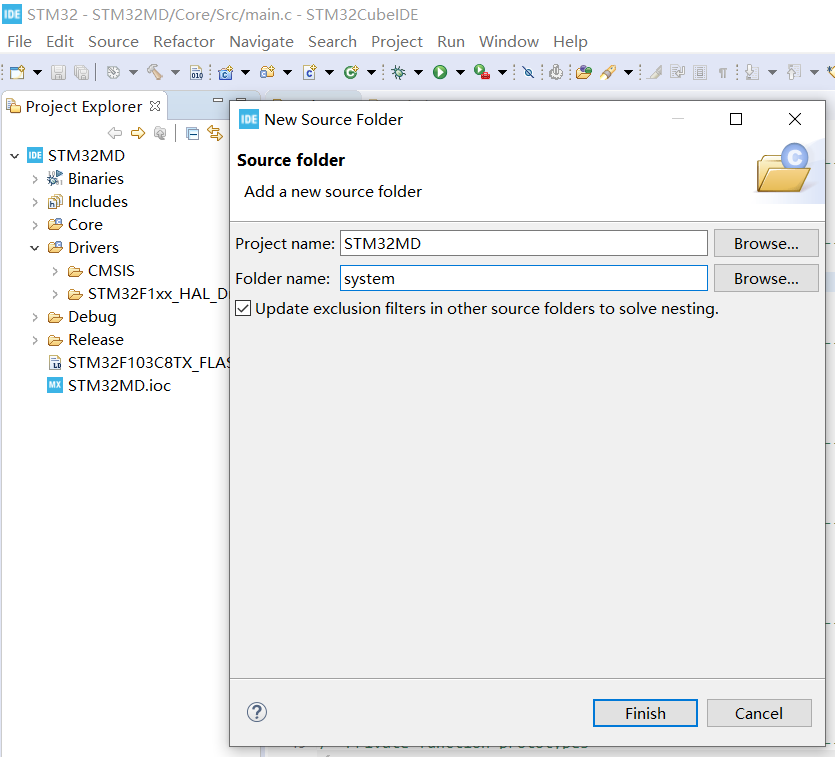
5.2将文件夹添加到工作区。
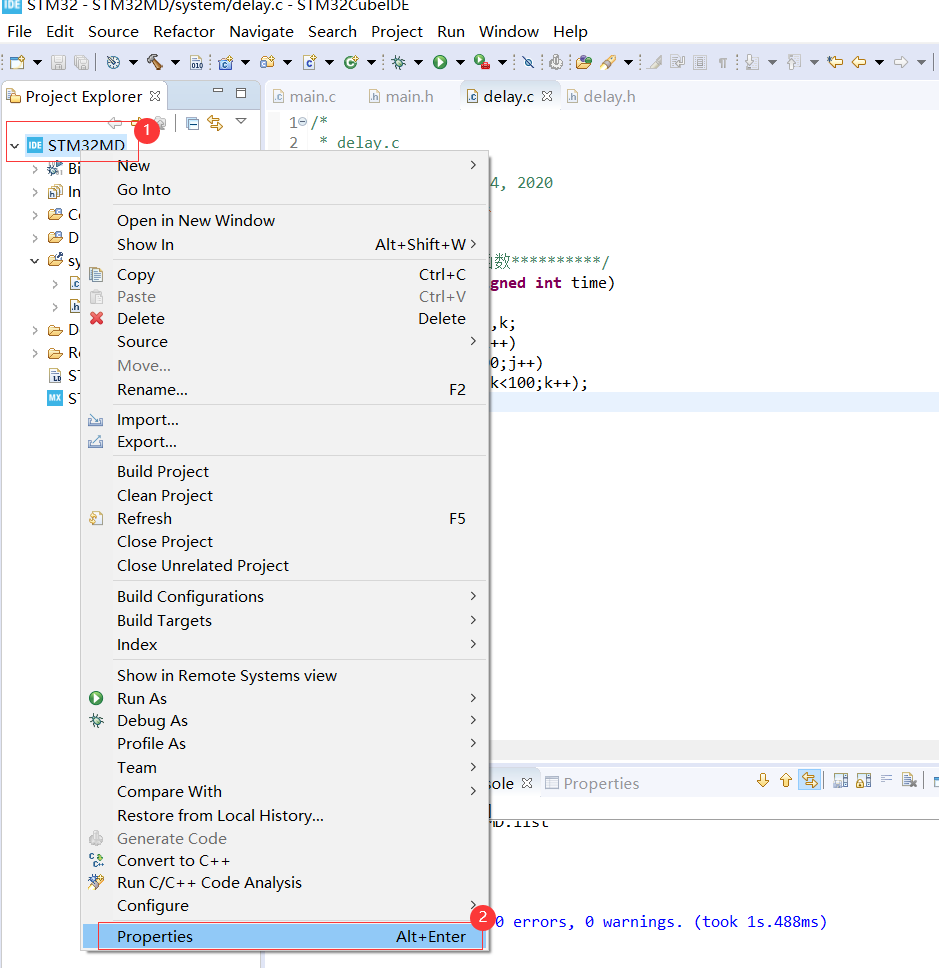
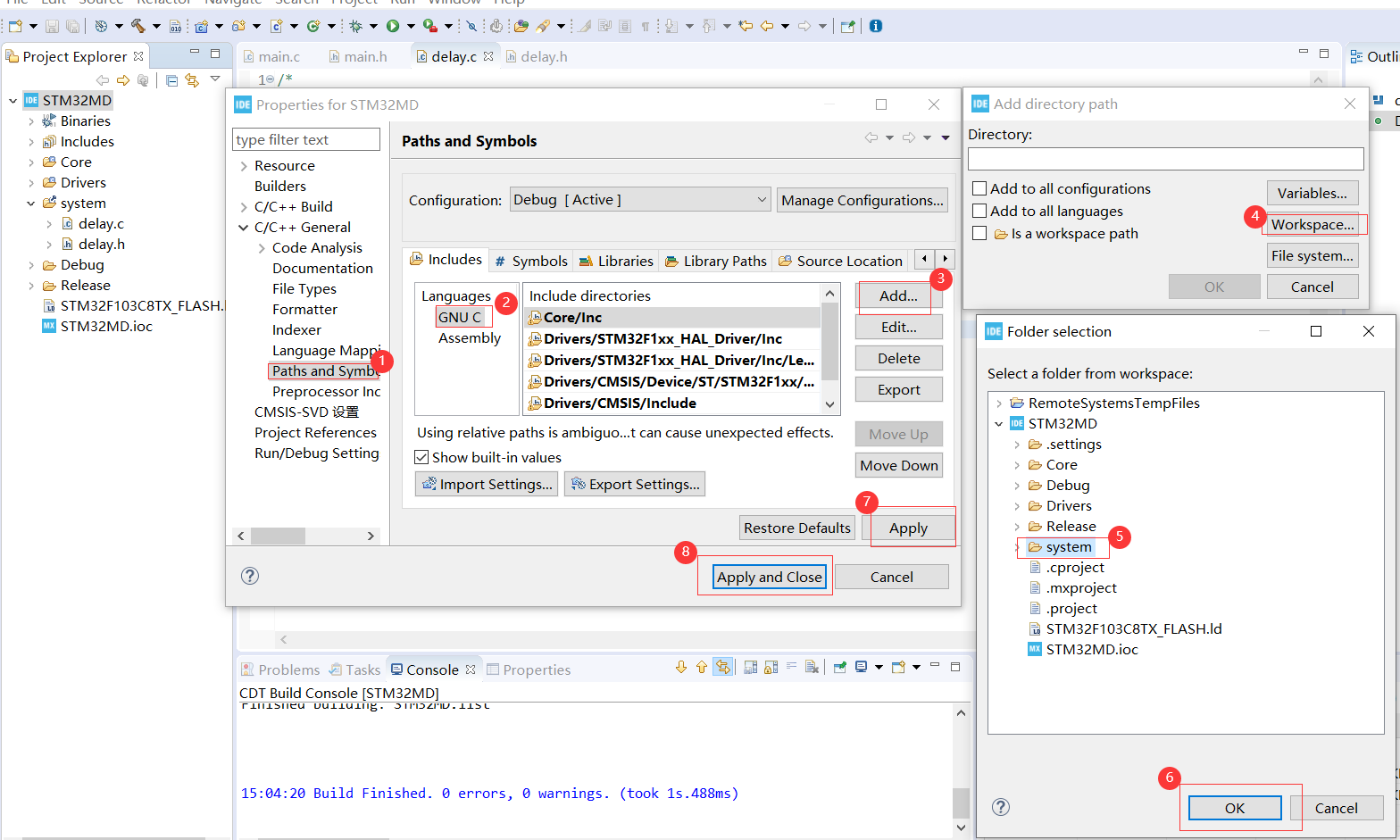
5.3添加.c和.h文件:这里以添加delay.c和delay.h为例。
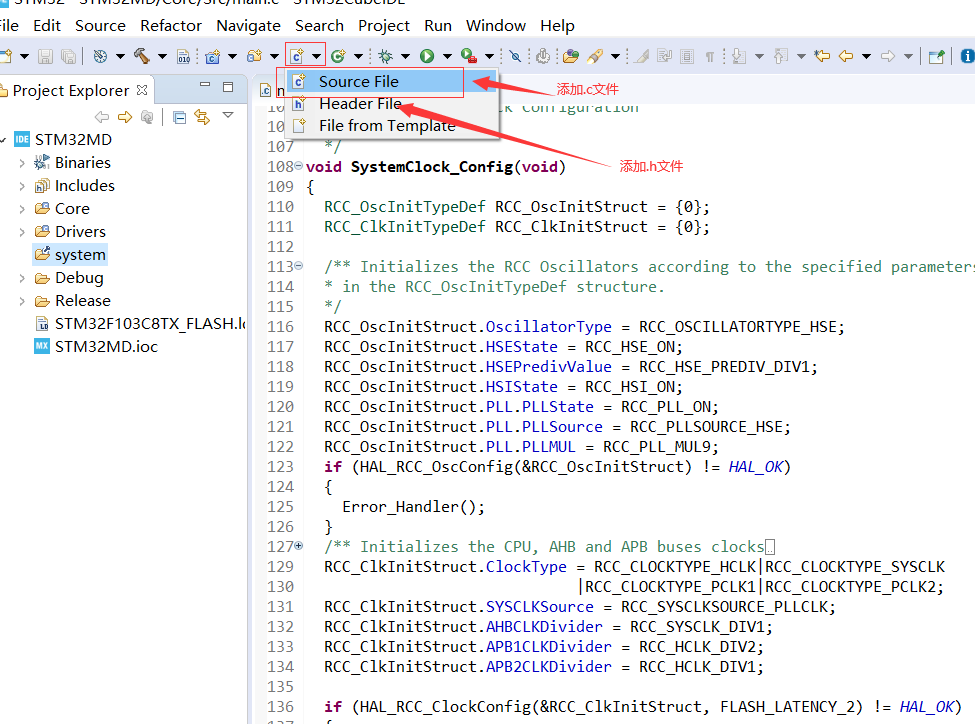
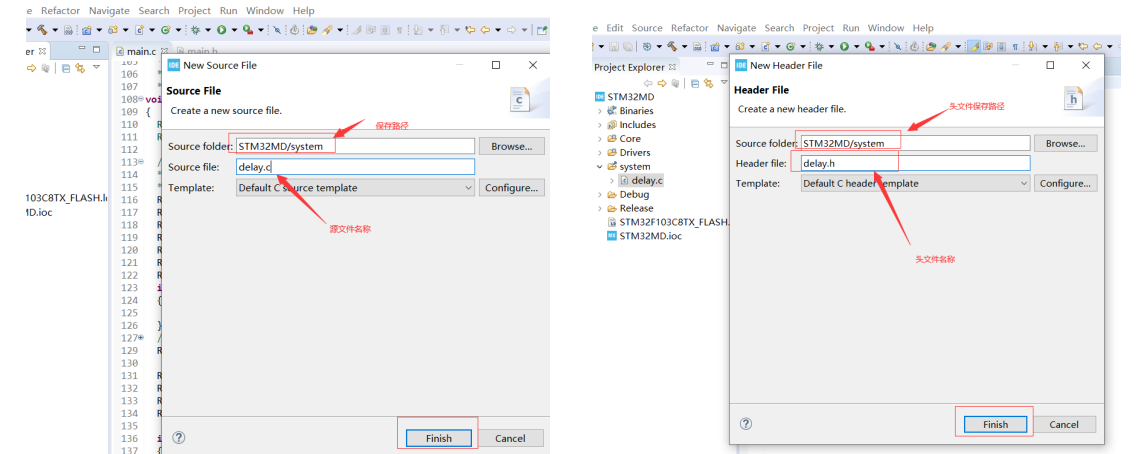
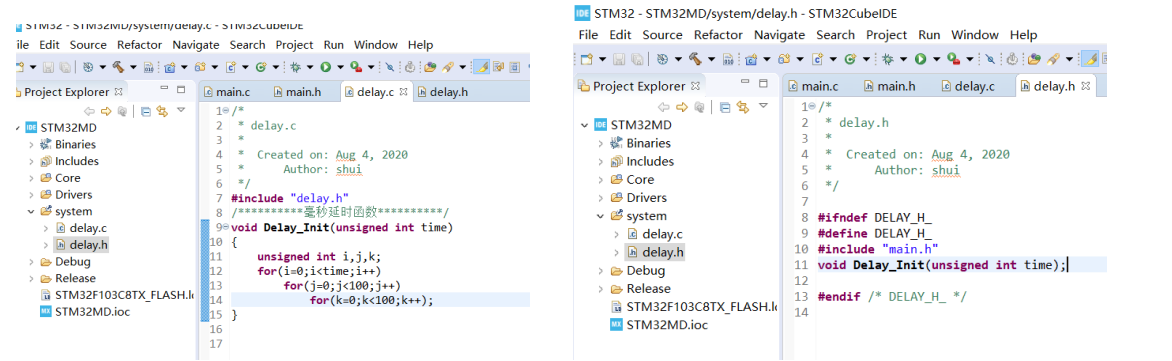
5.4 调用用户自定义函数。
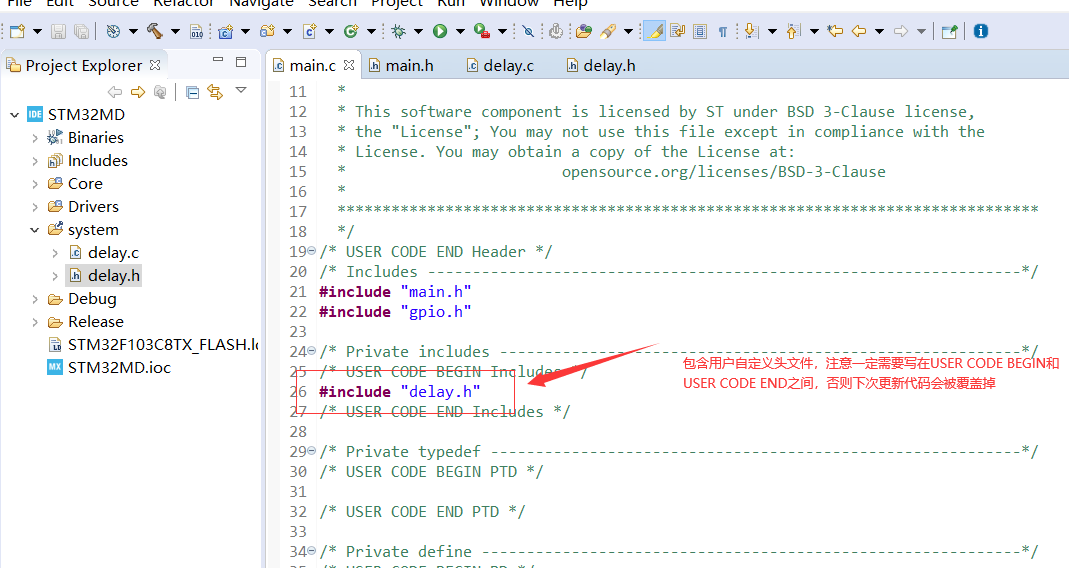
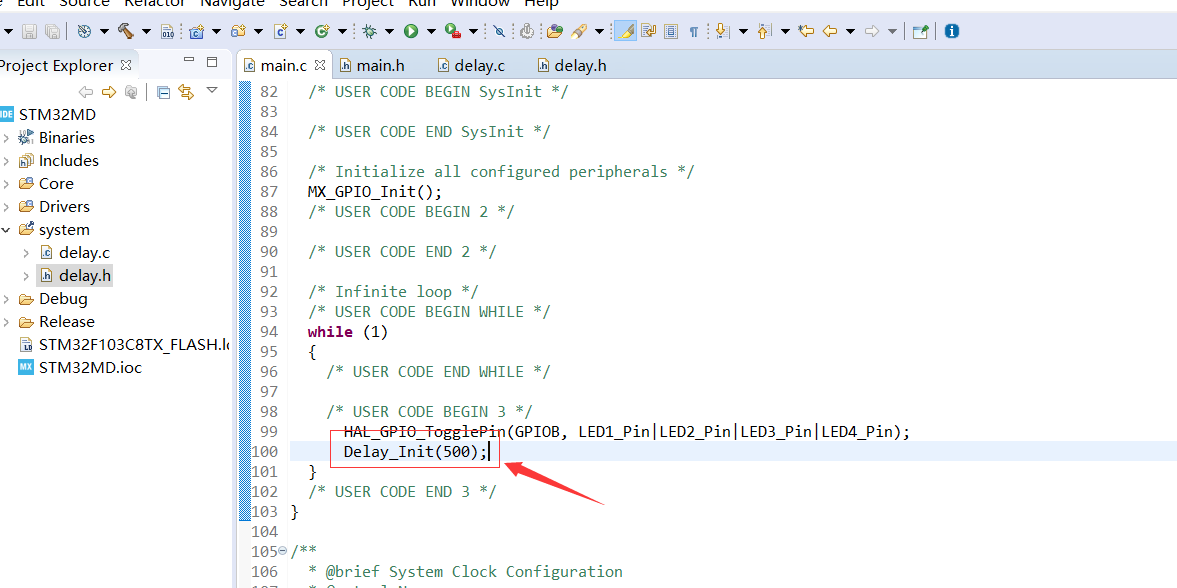
5.5 程序编译,下载到开发板。
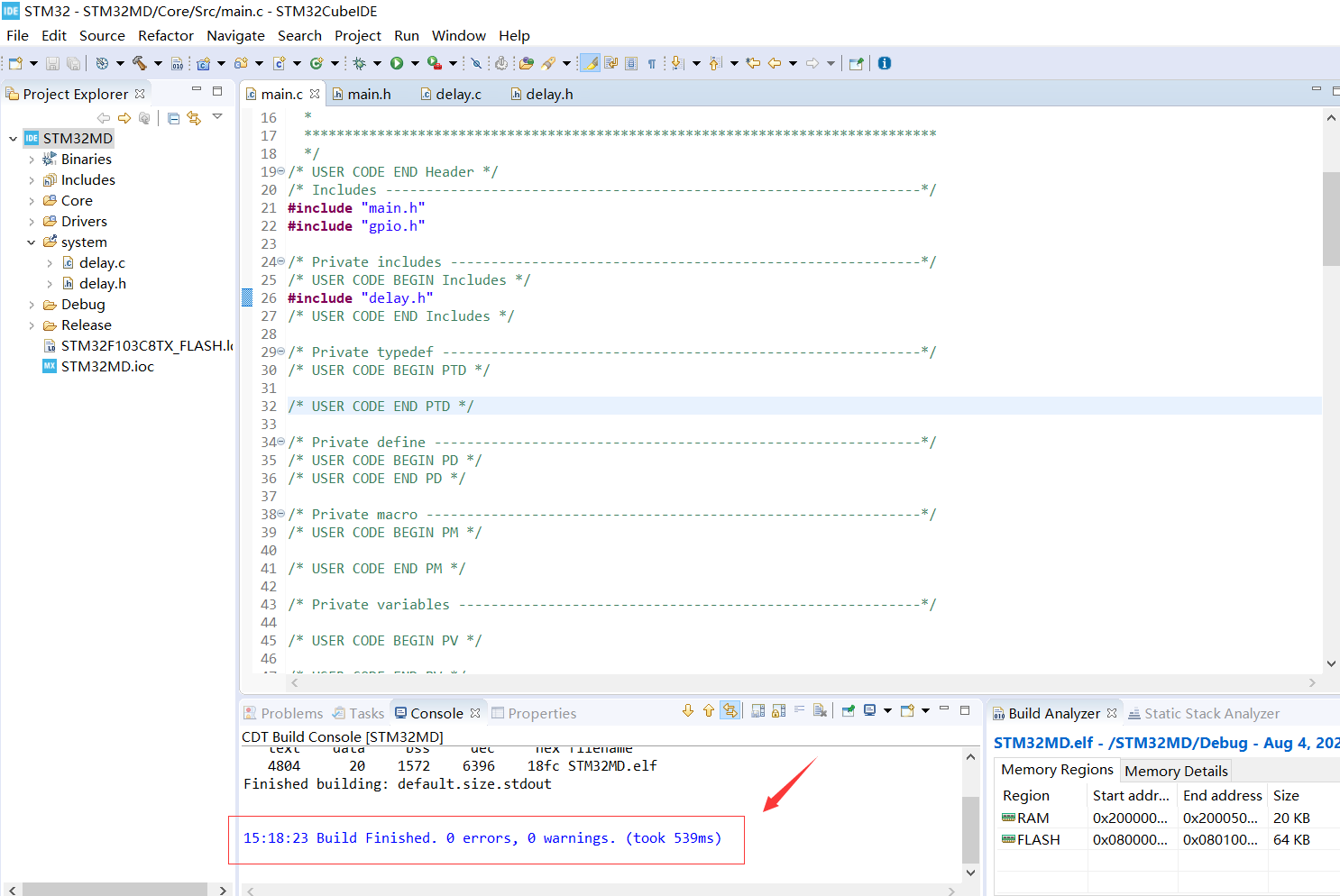
-
STM32CubeIDE找不到elf2024-01-02 3534
-
巧用 STM32CubeIDE 之编译警告2023-10-25 1829
-
STM32CubeIDE快速入门指南2023-09-19 752
-
STM32CubeIDE安装指南2023-08-01 629
-
STM32CUBEIDE(1)----安装2022-11-22 2233
-
AN5394_STM32L5系列在STM32CubeIDE中的项目入门2022-11-21 613
-
用STM32CubeIDE软件实现STM32外部中断实例2022-08-24 5434
-
STM32CubeIDE生成的工程2022-07-27 2677
-
第一个STM32CubeIDE项目2021-12-29 910
-
STM32CubeIDE的MCU开发2021-12-05 1136
-
STM32CubeIDE安装-NSIS Error问题2021-12-03 1184
-
STM32CubeIDE使用2021-12-02 1135
-
Ubuntu 18.04 安装 STM32CubeIDE 小记2021-11-18 1052
-
STM32CubeIDE SWV功能介绍2021-10-13 4832
全部0条评论

快来发表一下你的评论吧 !

